
Важно знать, как купить игру в Steam – это главнейшая составляющая онлайн-платформы. Именно с целью доступа к отличному контенту пользователи создают аккаунты и начинают собирать собственную библиотеку. Если вы готовы стать обладателем интересных приложений – милости просим, расскажем в деталях, что надо делать!
Добавляем платежный инструмент и пополняем кошелек
Чтобы действительно понять, как покупать игры в Стиме, необходимо начать с азов. Вы не сможете приобрести контент (за определенными исключениями, о них позже), если на счету не будет денежных средств.
Все приложения стоят определенных денег – сумму вы увидите на странице в магазине. Эти денежные средства будут списаны с вашего кошелька: вы можете пополнять его или привязать платежный инструмент.
Рассмотрим оба варианта. Сначала поговорим о пополнении кошелька (вы переводите средства в рублях, они остаются лежать на вашем счету). Все покупки также совершаются в рублях, но с автоматической конвертацией по текущему курсу доллара США – это логично, ведь Valve является американской компанией.
- Откройте профиль и нажмите на имя пользователя наверху;
- Перейдите к разделу «Об аккаунте» ;

- Найдите блок «Операции в магазине и история покупок» ;
- Нажмите на кнопку «Пополнить баланс» ;

- Откроется новая страница, где нужно выбрать сумму пополнения: 150, 300, 750, 1500 или 3000 рублей;

- Нажмите на кнопку пополнения напротив нужной суммы;
- Придется повторно авторизоваться – введите логин и пароль;

- Выберите один из способов оплаты – PayPal, WebMoney, Visa или MasterCard, American Express, QIWI Wallet или Яндекс. Деньги и мобильные платежи;

- Теперь заполните нужные поля данными вашего платежного инструмента – например, номер карты или кошелька, ФИО пользователя и дата действия;

- Подтвердите операцию кодом из СМС или пуш.
Чуть позже мы расскажем, как купить игру через Стим кошелек – пока поработаем с другим способом оплаты и привяжем платежный инструмент к аккаунту.
- Открывайте онлайн-платформу и находите имя наверху справа;
- Снова переходите в раздел «Об аккаунте» ;
- Нажимайте на кнопку «Добавить способ оплаты…» ;

- Выберите один из четырех сервисов – Виза, Вебмани, Американ Экспресс или Мастеркард;

- Введите номер карты, срок действия и цифры с обратной стороны;
- Заполните поля с именем пользователя, расчетным адресом и страной.
Покупать игры в Стиме через Visa (или другой сервис) совершенно безопасно! Предоставляемые вами при оплате сведения защищены по технологии Secure Socket Layer (SSL), имеющей цифровой сертификат.
Напомним, способы оплаты и пополнения кошелька определяются автоматически по региону пребывания пользователя. Если вы столкнетесь с тем, что в магазине нет русских цен, нужно поменять страну магазина («Об аккаунте» — «Изменить настройки магазина»).
Теперь несколько слов о том, как купить игру в Steam бесплатно. В магазине вы найдете соответствующую вкладку (слева ищите меню «Поиск по жанрам»). Некоторые виды контента распространяются безвозмездно – можно добавить их в библиотеку и играть без ограничений. Также рекомендуем следить за новостями разработчиков: на платформе проводятся акции и распродажи, когда можно ухватить приложение бесплатно или за символическую минимальную стоимость. Подробно о способах получения бесплатных программы мы писали в отдельном обзоре.
Как купить игру в Стиме бесплатно – понятно. Возвращаемся к процессу оформления покупки, которая стоит определенную сумму. Пора рассказать о том, как пользоваться магазином!
Как совершить покупку
Вкладку «Магазин» вы найдете на верхней панели – это касается десктопного приложения Стим и веб-клиента. Если захотите воспользоваться смартфоном – нажимайте на три полоски наверху слева и переходите к одноименному разделу.
Сначала поговорим о том, как купить игру в Стиме через карту или кошелек – обсудим самое важное, что нужно знать пользователю.
- Найдите нужный контент через поисковую строку слева или выберите вариант из подборки на главной странице;
- Тщательно изучите детальную информацию – есть ли поддержка русского языка, сколько игроков может присоединиться, работает ли с вашей операционной системой. Обязательно прочтите полное описание и отзывы пользователей;
- Выберите подходящее предложение. Часто игру продают комплектом с другими приложениями и инвентарем – получается выгоднее. Полный список представлен на странице;
- Нажмите на кнопку «В корзину» напротив понравившегося приложения.

Вы будете автоматически переброшены в корзину – можно нажать на кнопку «Продолжить покупки», если не закончили выбирать контент.
- Выбирайте, хотите вы купить приложение для себя или в подарок;

- Повторно введите данные авторизации;
- Выберите способ оплаты – о доступных вариантах мы рассказывали выше.
Готово! Сумма спишется с кошелька/ карты – вы стали обладателем контента в Стиме. Найти его можно в библиотеке.
Отличная новость: пользователи могут отменить покупку игры в Стиме при соблюдении таких условий:
- Прошло менее двух недель;
- Вы провели в игре менее двух часов.
Причины не важны – не понравилось, купили по ошибки, не тянет компьютер… Просто обратитесь в службу поддержки.
- Также важно знать, где посмотреть полную историю покупок: https://store.steampowered.com/account/history/;
- И список лицензий/ ключей (бесплатный или подарочный контент): https://store.steampowered.com/account/licenses/.
Аналогичен ответ на вопрос, как купить игру в Стиме через телефон – функционал не имеет отличий, программа полностью адаптирована под мобильную версию.
Функционал платформы
Какие игры лучше купить в Steam – решать вам. Для сомневающихся пользователей созданы специальные подборки и алгоритм рекомендаций! Вы можете воспользоваться советами, если не знаете, с чего начать.
Справа находится поисковая строка – для тех, кто уже определился, что купить в Стиме. Слева доступен выбор по категориям:
- Выбирайте по жанрам – экшен, гонки, стратегии и многое другое;
- Смотрите варианты со скидками, новинки, ожидаемое;
- Выбирайте рекомендации друзей или сообщества;
- Покупать игры в Стиме бесплатно можно в соответствующем разделе – этот контент предоставляется безвозмездно.

Если вы не знаете, с чего начать и что купить, наведите курсор на иконку «Ваш магазин». Появится небольшое меню, где есть вкладка «Ваш список рекомендаций». Перед вами десять приложений, которые теоретически могут понравиться – пролистывайте или отмечайте, как заинтересовавшие. Так начнет работать уникальный алгоритм подбора интересного контента!
Несколько слов о том, как покупать игры в Стиме дешевле – следите за акциями. Актуальные предложения находятся на главной странице магазина и постоянно обновляются, поэтому не медлите. Можно получить уникальные скидки или купить наборы по минимальной цене.
Вы узнали все о том, как покупать игры в Steam – перед вами полный гайд с ответами на часто возникающие вопросы. Теперь можно смело приступать к использованию платформы – вскоре вы будете пополнять библиотеку новым контентом постоянно! Удачи!
Как купить игру в Steam себе или в подарок

Steam — крупнейший игровой сервис, аудитория которого постоянно растет. Игровой сервис имеет аудиторию одновременно активных пользователь в десятки миллионов человек из разных стран мира. Практически все игровые издатели в том или ином виде представлены в Steam. Игроки имеют возможность покупать игры в Steam и дарить их друг другу. В нашей статье подробно о том, как купить игру в Steam, как подарить ее, и какие нюансы могут возникнуть.
Как купить игру в Steam
Покупка игры в Steam привязывается к аккаунту пользователя. Чтобы купить игру, нужно предварительно создать аккаунт, после чего в нем авторизоваться через приложение Steam или через браузер. Ниже рассмотрим различные варианты покупки игры в Steam.
В приложении Steam на компьютере
Самый распространенный вариант взаимодействия с платформой Steam — это установка на компьютер одноименного приложения. Оно понадобится не только для покупки игр, но и, в первую очередь, для их загрузки на компьютер, установки и запуска, поэтому без приложения взаимодействовать с сервисом не получится.
Чтобы купить игру в Steam через приложение на компьютере, скачайте его, установите и авторизуйтесь в нем. После этого вы сразу попадете в магазин Steam.
В магазине Steam вы можете посмотреть игры, которые рекомендует сама платформа, увидеть различные популярные проекты. Выберите игру, которую вы хотите купить. Если вы знаете конкретное название игры, которая вам нужна, найдите ее с помощью поиска, который расположен в правом верхнем углу экрана магазина.
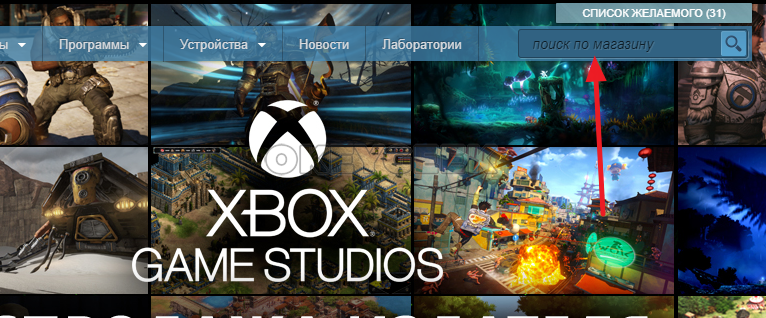
Оказавшись на странице конкретной игры в магазине Steam, нужно нажать на кнопку “В корзину” около того варианта покупки товара, который вас интересует.
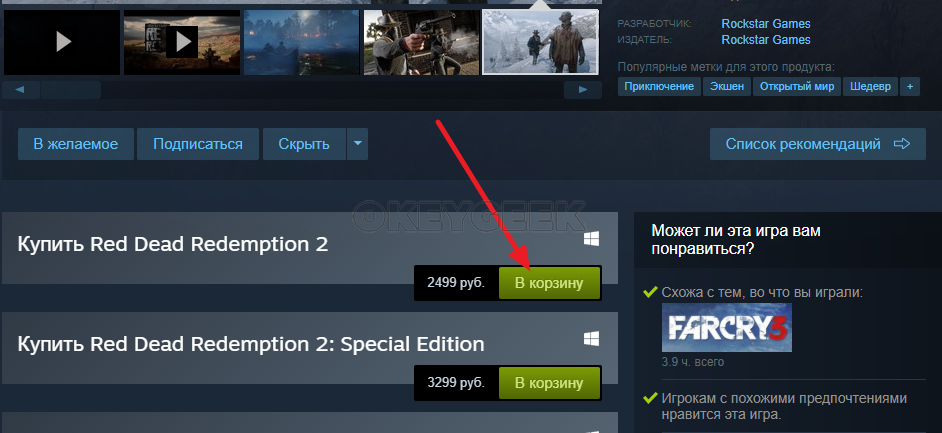
После того как вы нажмете на кнопку “В корзину”, вас мгновенно в нее перенесет. Здесь можно завершить покупку игры. Для этого нажмите “Купить для себя”, чтобы игра была приобретена на ваш аккаунт.
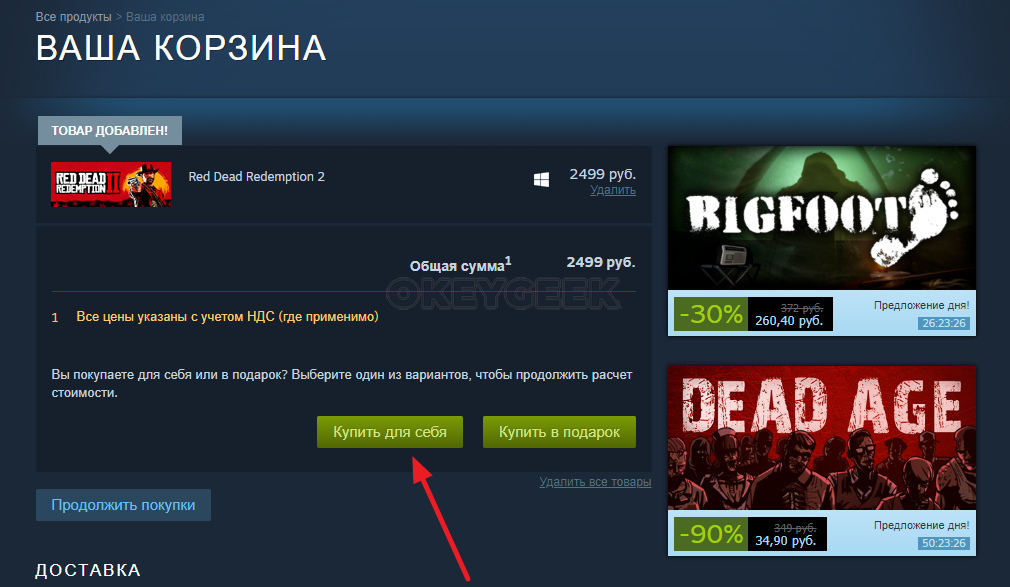
Вы перейдете на страницу выбора способа оплаты. В выпадающем списке можно выбрать нужный вариант оплаты выбранной игры, после чего нажать “Продолжить”.
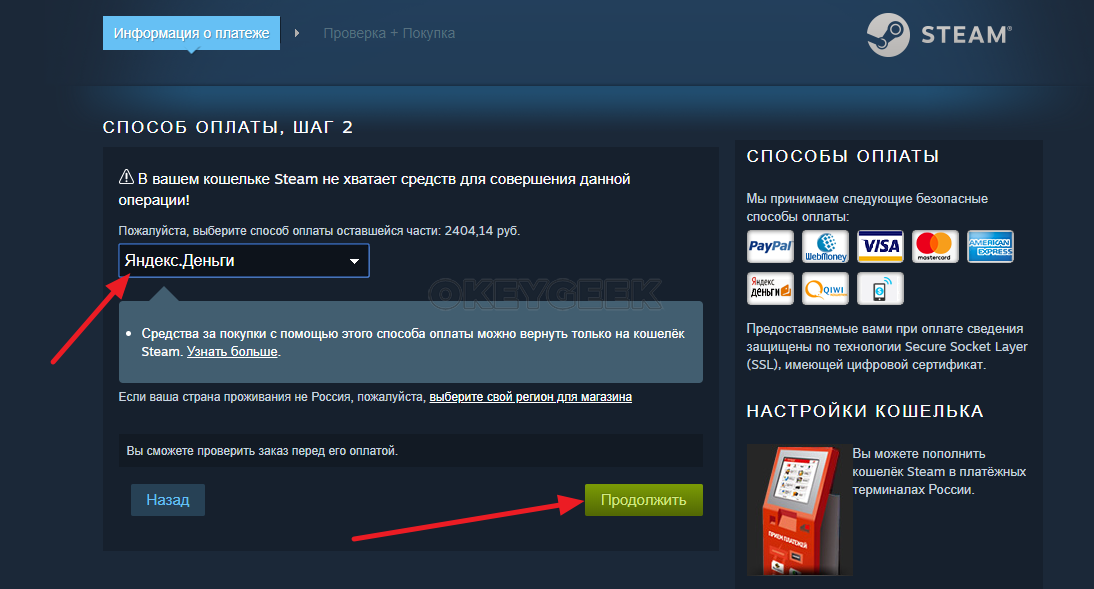
На следующей странице будет представлена подробная информация о покупке. Здесь вы можете лишний раз убедиться, какие игры вы приобретаете, по какой цене, какой выбран способ оплаты. Если все указано верно, установите галочку в пункте “Я принимаю соглашение подписчика Steam” и нажмите кнопку для оплаты.
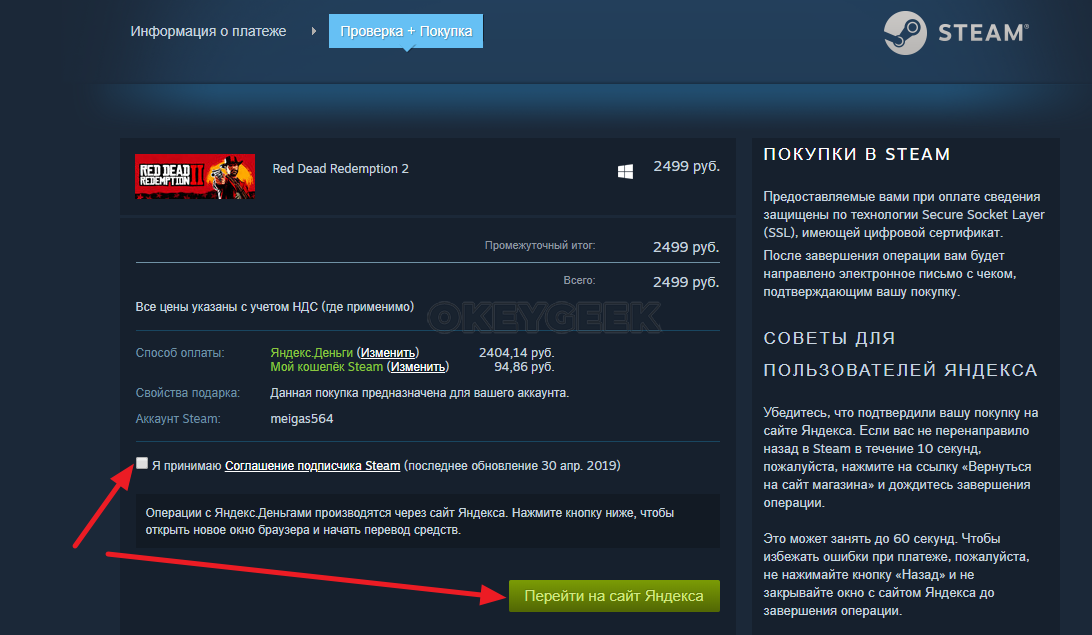
Далее останется завершить процесс оплаты, который будет отличаться в зависимости от выбранного способа оплаты. После этого игра будет приобретена на ваш аккаунт Steam.
В приложении Steam на телефоне
Несмотря на то, что для игры в приобретенные на платформе Steam проекты нужен компьютер, зачастую может возникнуть необходимость купить игру с мобильного устройства. Конечно, можно купить интересующий проект через браузер на смартфоне, но гораздо удобнее скачать мобильное приложение Steam, которое можно использовать для покупки игр.
Установите на свое мобильное устройство приложение Steam, запустите его и авторизуйтесь.
Сразу после запуска приложения, вы окажетесь в разделе “Друзья”. Для покупки игр нужно нажать на три полоски в левом верхнем углу экрана и перейти в раздел “Магазин”. Найдите игру нужным способом — используя поиск, популярные разделы или другие варианты.
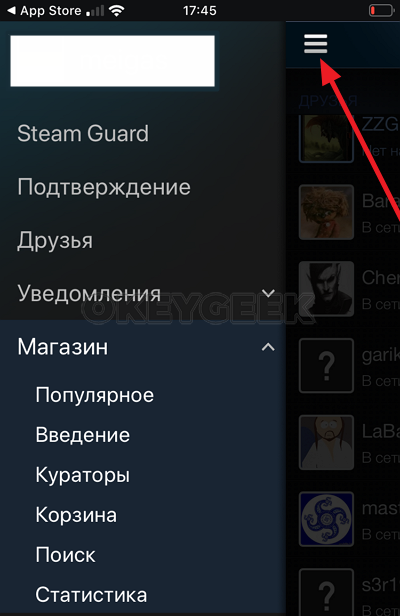
На странице игры пролистайте до пункта “В корзину” и положите в корзину нужную версию желаемого проекта.
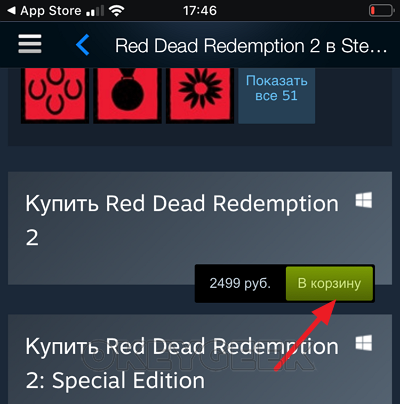
Далее вы перейдете на страницу корзины Steam. Здесь необходимо нажать “Купить для себя”, чтобы приобрести себе выбранную игру (или игры, если их несколько было добавлено в корзину).
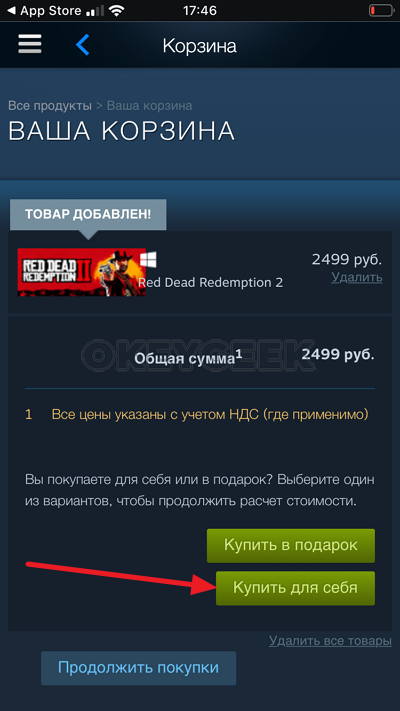
Выберите способ оплаты и нажмите “Продолжить”.
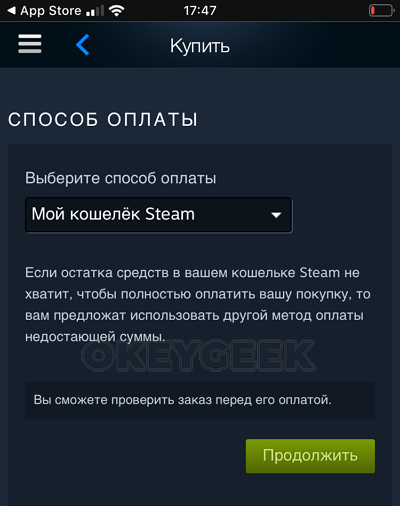
Далее нужно в последний раз перед переходом на страницу оплаты убедиться, что все верно, принять соглашение и перейти на сайт платежной платформы для оплаты, нажав на соответствующую кнопку.
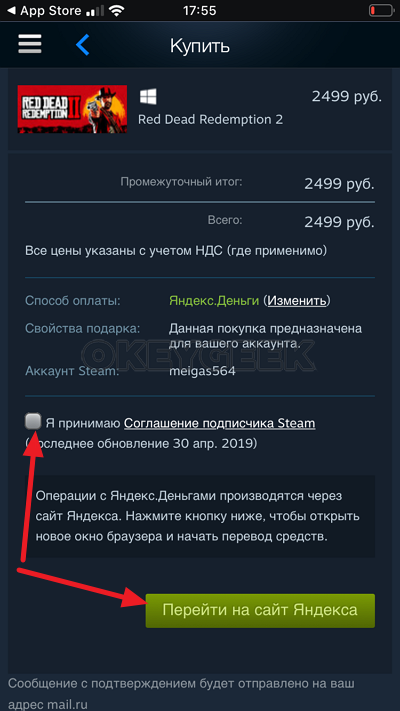
Когда вы оплатите игру, она сразу появится в вашем каталоге Steam.
В браузере
Теперь рассмотрим наименее распространенный вариант покупки игры в Steam — через браузер. Им мало кто пользуется, поскольку гораздо удобнее использовать приложение для просмотра информации об играх и их покупке. Но через сайт Steam купить игру также возможно.
Чтобы совершить покупку игры через браузер, откройте официальный сайт Steam — можно просто перейти по этой ссылке.
Далее сверху нажмите “Войти” и введите свой логин и пароль.
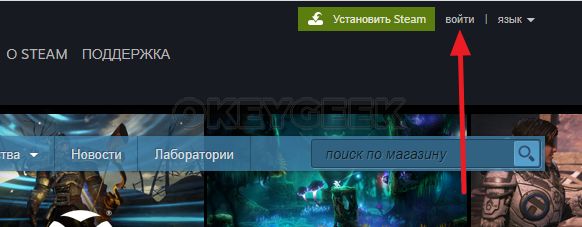
В целом, остальные шаги практически идентичны способу покупки в Steam из приложения для компьютера, и интерфейс сайта Steam практически повторяет интерфейс приложения.
Перейдите на страницу нужной игры и нажмите “В корзину” около интересующего варианта ее продажи.
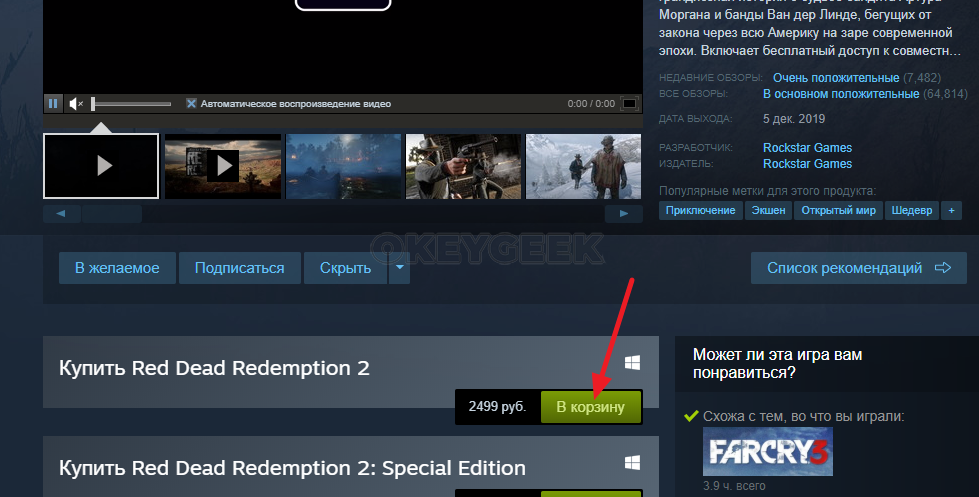
Вы попадете в корзину, где нужно нажать “Купить для себя”.
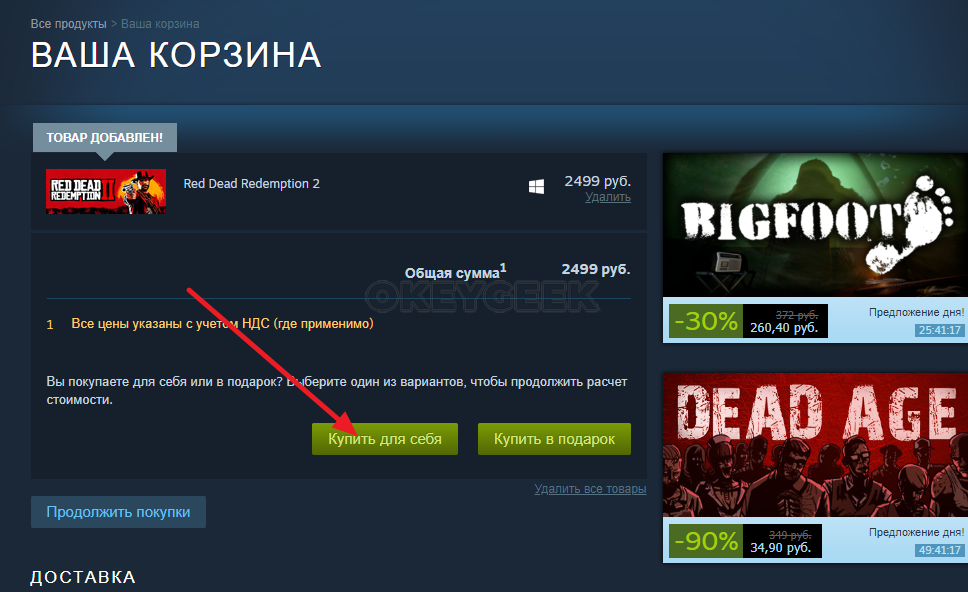
Далее выберите нужный способ оплаты и нажмите “Продолжить”.
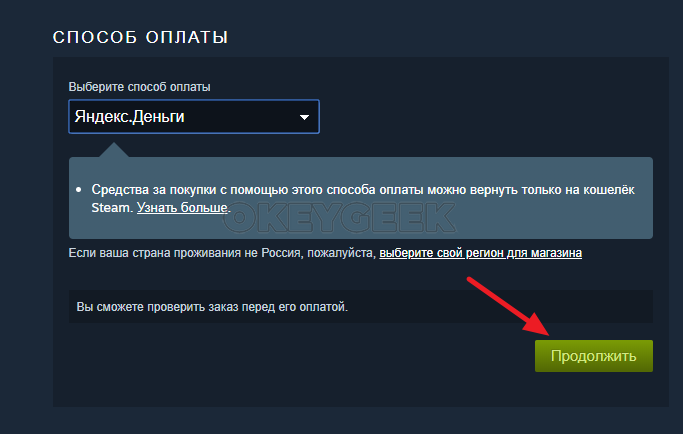
После этого остается подтвердить согласие с правилами Steam и перейти непосредственно к оплате.
Как купить игру в Steam в подарок
Теперь рассмотрим процесс покупки игры в Steam в подарок друг.
В приложении Steam на компьютере
Когда игра будет добавлена в корзину, нажмите на вариант “Купить в подарок”, чтобы приобрести ее не на свой аккаунт, а подарить другу.
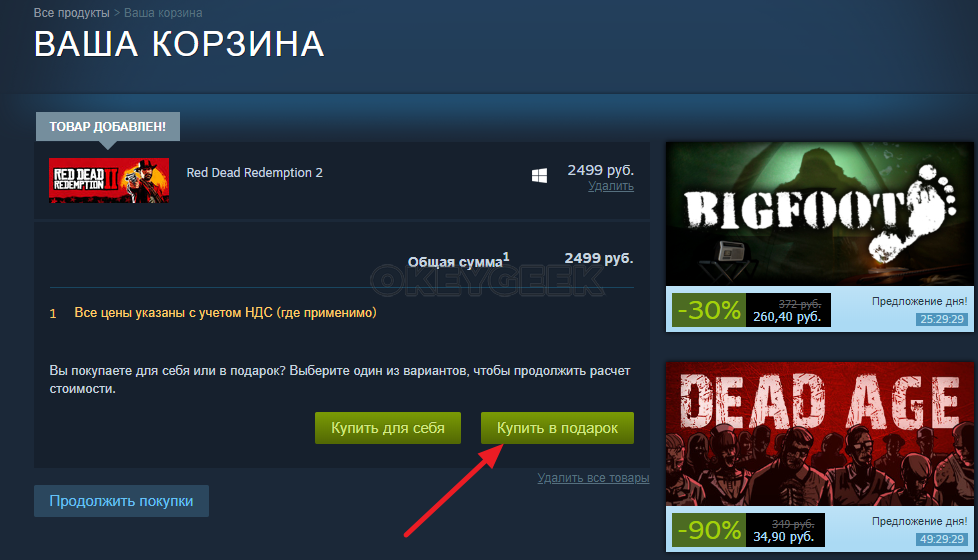
После этого появится список ваших друзей из Steam. Нужно выбрать друга, которому вы хотите сделать подарок. Если какой-то из ваших друзей хочет эту игру, у него около ника это будет обозначено. Выбрав друга, нажмите “Продолжить”.
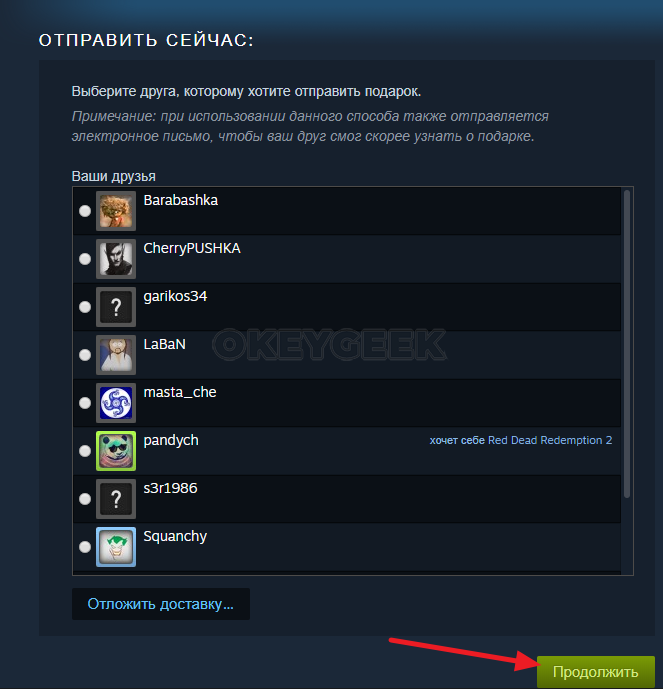
На следующей странице нужно оформить виртуальное письмо — ввести имя одаряемого, сообщение для него, выбрать пожелание и указать подпись, после чего нажать “Продолжить”.
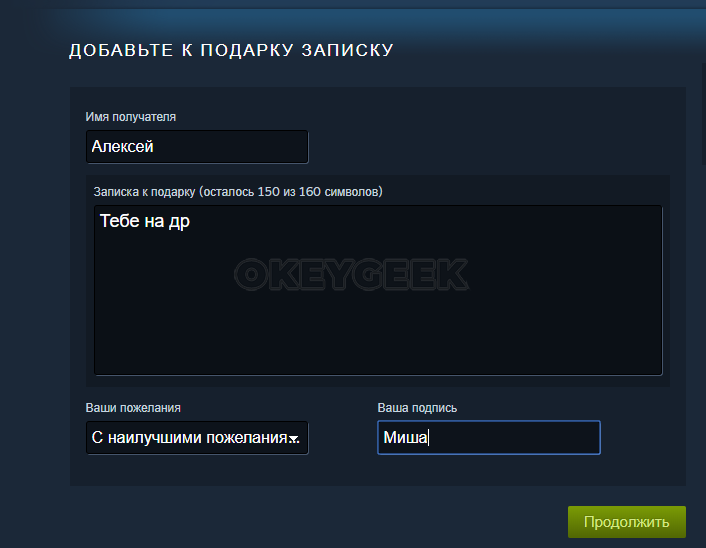
Дальше запустится стандартный процесс оплаты покупки в Steam, нужно выбрать способ оплаты и нажать “Продолжить”.
После этого остается завершить оплату, чтобы подарок отправился другу.
В приложении Steam на телефоне
После того как игра была добавлена в корзину, нажмите на кнопку “Купить в подарок”.
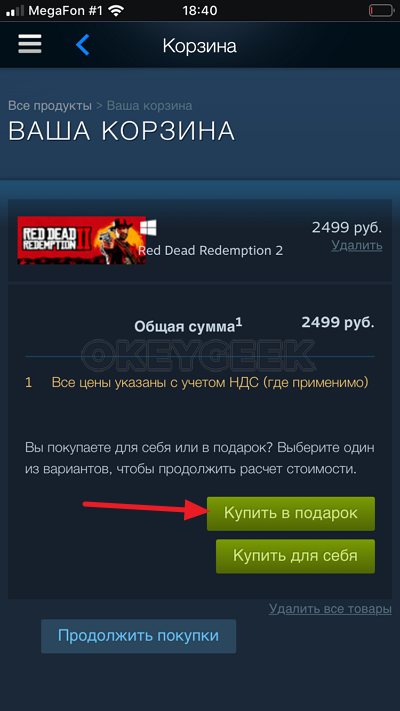
Выберите друга, которому предназначается подарок и нажмите “Продолжить”.
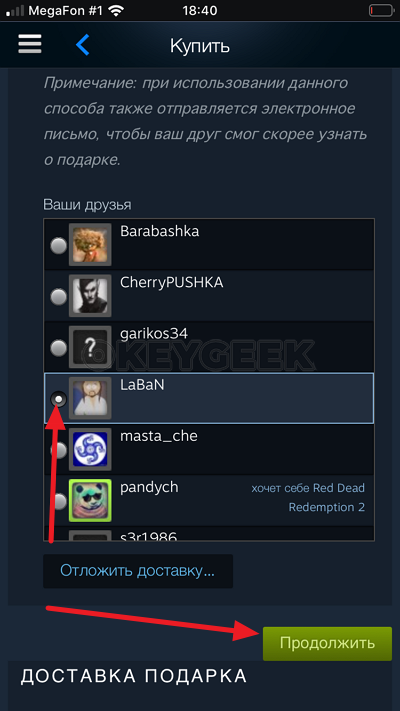
Оформите “Виртуальную открытку” и нажмите “Продолжить”.
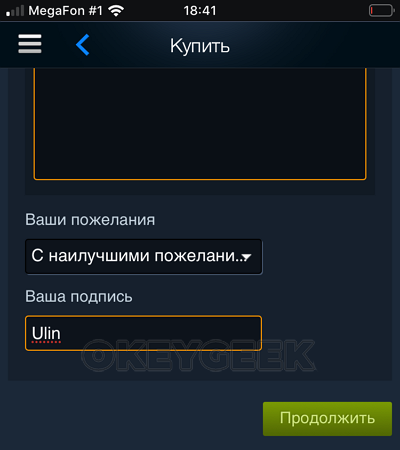
Далее останется выбрать способ оплаты и оплатить покупку, после чего игру получит друг.
Вот так просто можно порадовать друга игрой в Steam, подарив ему ее по поводу или без.
Как купить игру в Steam себе или в подарок

Steam — крупнейший игровой сервис, аудитория которого постоянно растет. Игровой сервис имеет аудиторию одновременно активных пользователь в десятки миллионов человек из разных стран мира. Практически все игровые издатели в том или ином виде представлены в Steam. Игроки имеют возможность покупать игры в Steam и дарить их друг другу. В нашей статье подробно о том, как купить игру в Steam, как подарить ее, и какие нюансы могут возникнуть.
Как купить игру в Steam
Покупка игры в Steam привязывается к аккаунту пользователя. Чтобы купить игру, нужно предварительно создать аккаунт, после чего в нем авторизоваться через приложение Steam или через браузер. Ниже рассмотрим различные варианты покупки игры в Steam.
В приложении Steam на компьютере
Самый распространенный вариант взаимодействия с платформой Steam — это установка на компьютер одноименного приложения. Оно понадобится не только для покупки игр, но и, в первую очередь, для их загрузки на компьютер, установки и запуска, поэтому без приложения взаимодействовать с сервисом не получится.
Чтобы купить игру в Steam через приложение на компьютере, скачайте его, установите и авторизуйтесь в нем. После этого вы сразу попадете в магазин Steam.
В магазине Steam вы можете посмотреть игры, которые рекомендует сама платформа, увидеть различные популярные проекты. Выберите игру, которую вы хотите купить. Если вы знаете конкретное название игры, которая вам нужна, найдите ее с помощью поиска, который расположен в правом верхнем углу экрана магазина.
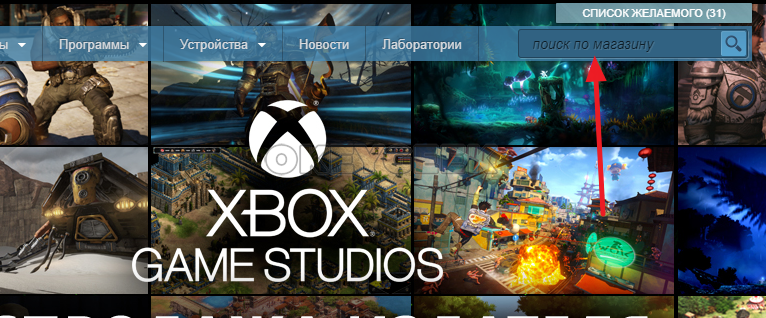
Оказавшись на странице конкретной игры в магазине Steam, нужно нажать на кнопку “В корзину” около того варианта покупки товара, который вас интересует.
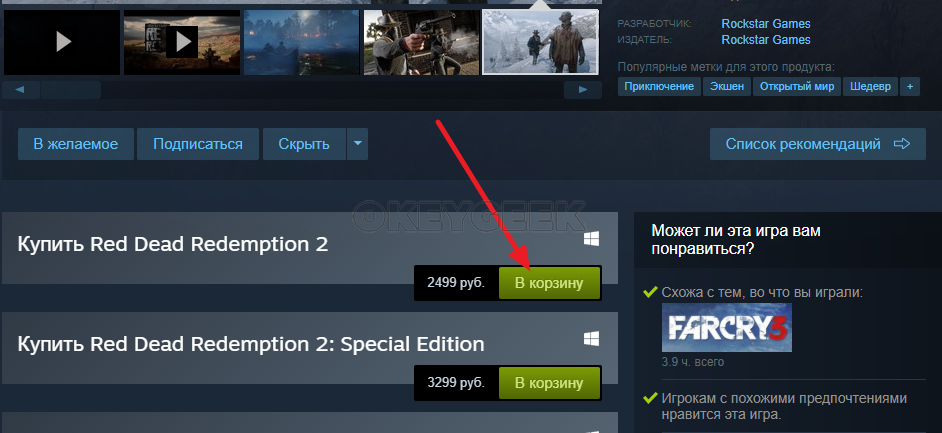
После того как вы нажмете на кнопку “В корзину”, вас мгновенно в нее перенесет. Здесь можно завершить покупку игры. Для этого нажмите “Купить для себя”, чтобы игра была приобретена на ваш аккаунт.
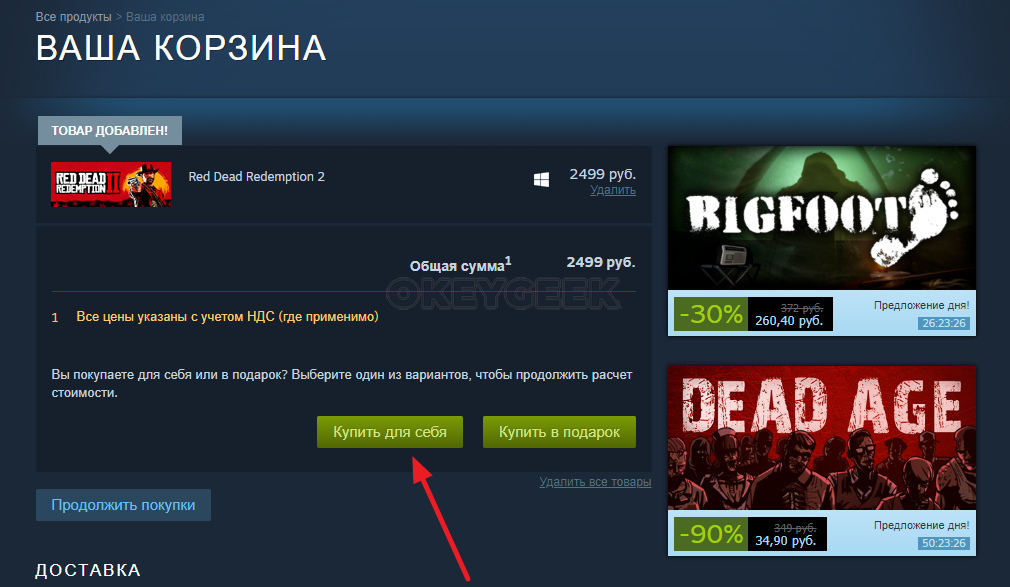
Вы перейдете на страницу выбора способа оплаты. В выпадающем списке можно выбрать нужный вариант оплаты выбранной игры, после чего нажать “Продолжить”.
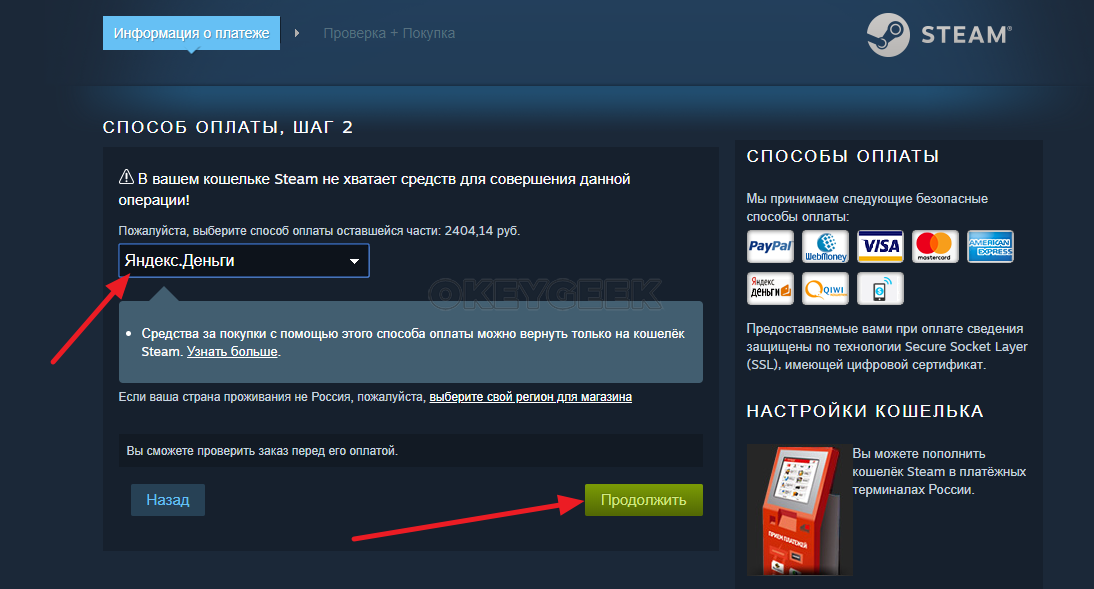
На следующей странице будет представлена подробная информация о покупке. Здесь вы можете лишний раз убедиться, какие игры вы приобретаете, по какой цене, какой выбран способ оплаты. Если все указано верно, установите галочку в пункте “Я принимаю соглашение подписчика Steam” и нажмите кнопку для оплаты.
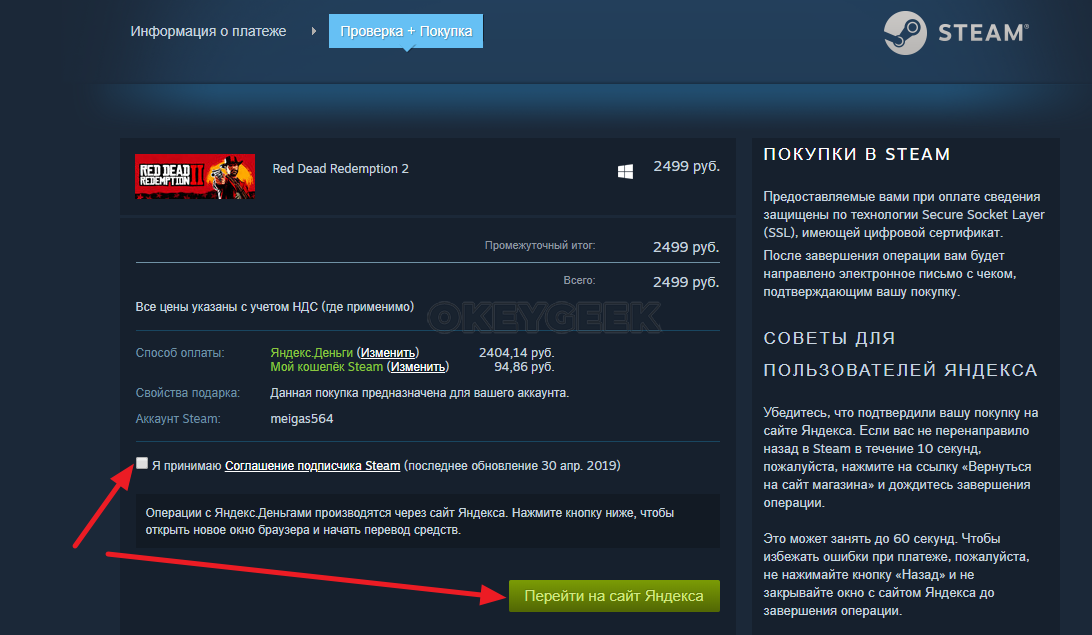
Далее останется завершить процесс оплаты, который будет отличаться в зависимости от выбранного способа оплаты. После этого игра будет приобретена на ваш аккаунт Steam.
В приложении Steam на телефоне
Несмотря на то, что для игры в приобретенные на платформе Steam проекты нужен компьютер, зачастую может возникнуть необходимость купить игру с мобильного устройства. Конечно, можно купить интересующий проект через браузер на смартфоне, но гораздо удобнее скачать мобильное приложение Steam, которое можно использовать для покупки игр.
Установите на свое мобильное устройство приложение Steam, запустите его и авторизуйтесь.
Сразу после запуска приложения, вы окажетесь в разделе “Друзья”. Для покупки игр нужно нажать на три полоски в левом верхнем углу экрана и перейти в раздел “Магазин”. Найдите игру нужным способом — используя поиск, популярные разделы или другие варианты.
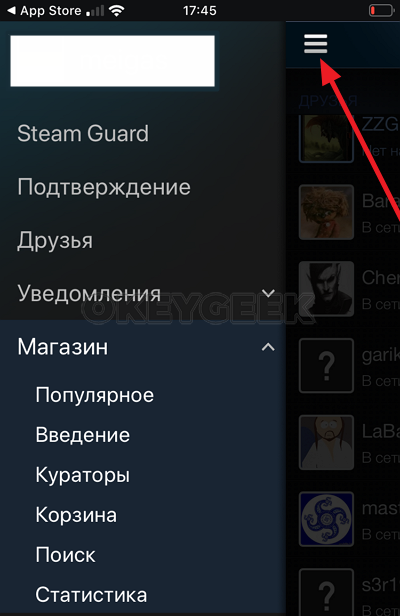
На странице игры пролистайте до пункта “В корзину” и положите в корзину нужную версию желаемого проекта.
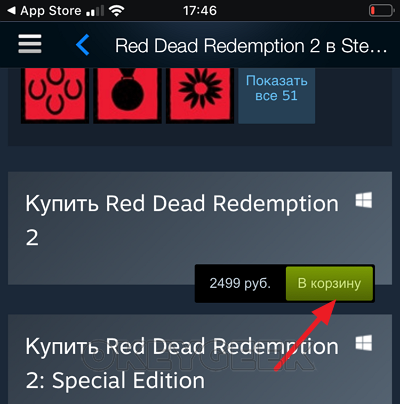
Далее вы перейдете на страницу корзины Steam. Здесь необходимо нажать “Купить для себя”, чтобы приобрести себе выбранную игру (или игры, если их несколько было добавлено в корзину).
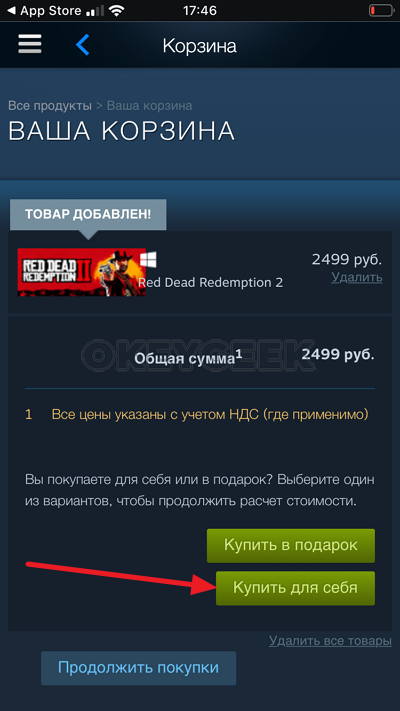
Выберите способ оплаты и нажмите “Продолжить”.
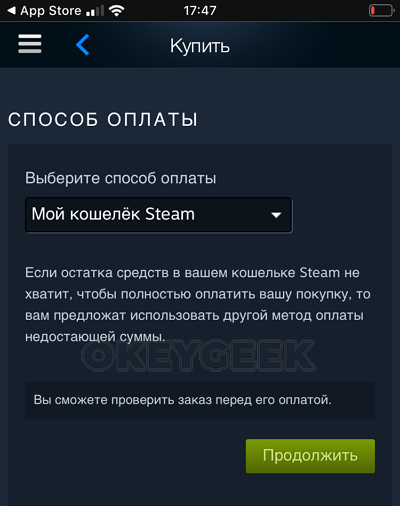
Далее нужно в последний раз перед переходом на страницу оплаты убедиться, что все верно, принять соглашение и перейти на сайт платежной платформы для оплаты, нажав на соответствующую кнопку.
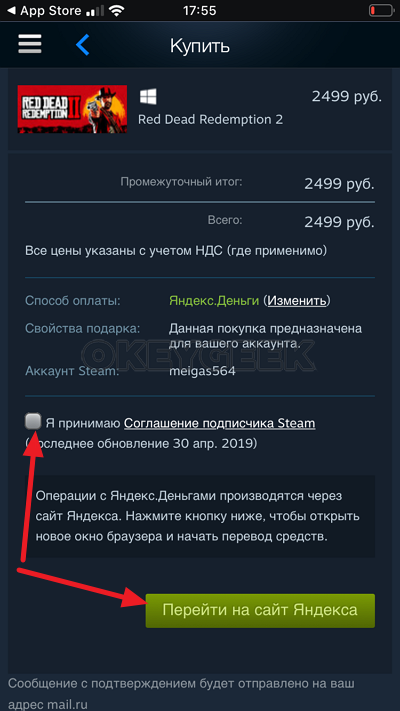
Когда вы оплатите игру, она сразу появится в вашем каталоге Steam.
В браузере
Теперь рассмотрим наименее распространенный вариант покупки игры в Steam — через браузер. Им мало кто пользуется, поскольку гораздо удобнее использовать приложение для просмотра информации об играх и их покупке. Но через сайт Steam купить игру также возможно.
Чтобы совершить покупку игры через браузер, откройте официальный сайт Steam — можно просто перейти по этой ссылке.
Далее сверху нажмите “Войти” и введите свой логин и пароль.
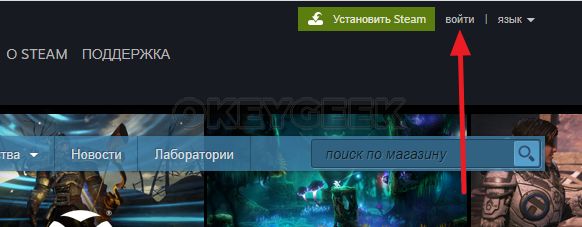
В целом, остальные шаги практически идентичны способу покупки в Steam из приложения для компьютера, и интерфейс сайта Steam практически повторяет интерфейс приложения.
Перейдите на страницу нужной игры и нажмите “В корзину” около интересующего варианта ее продажи.
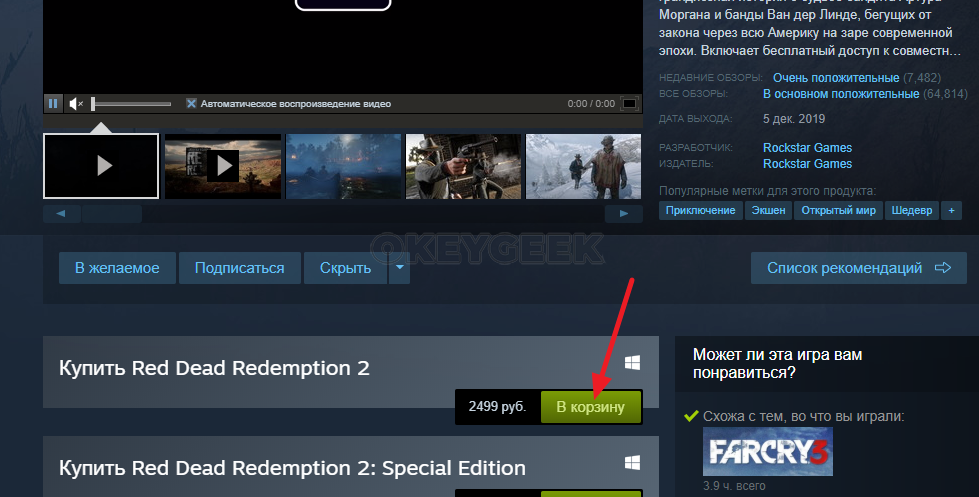
Вы попадете в корзину, где нужно нажать “Купить для себя”.
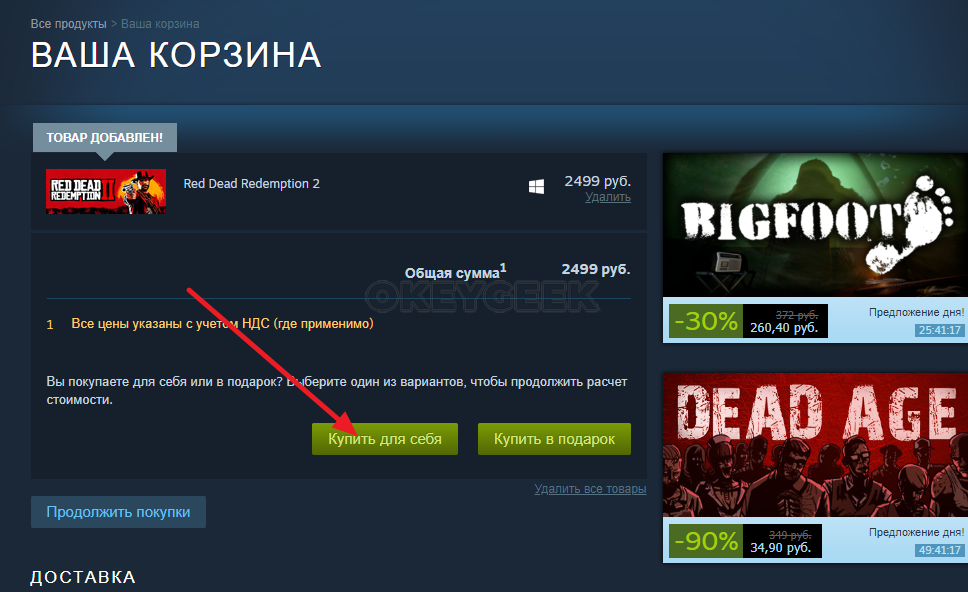
Далее выберите нужный способ оплаты и нажмите “Продолжить”.
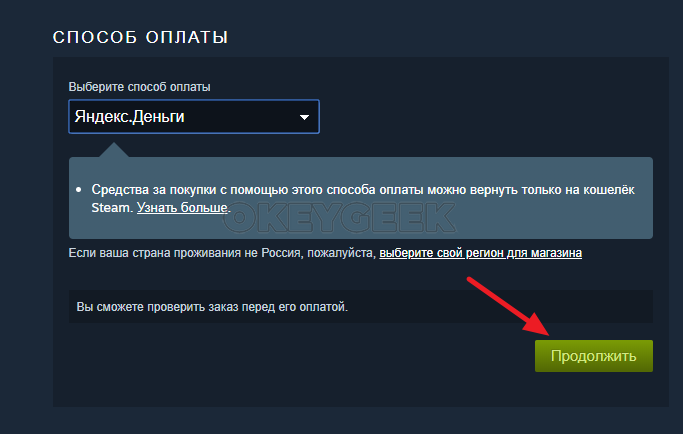
После этого остается подтвердить согласие с правилами Steam и перейти непосредственно к оплате.
Как купить игру в Steam в подарок
Теперь рассмотрим процесс покупки игры в Steam в подарок друг.
В приложении Steam на компьютере
Когда игра будет добавлена в корзину, нажмите на вариант “Купить в подарок”, чтобы приобрести ее не на свой аккаунт, а подарить другу.
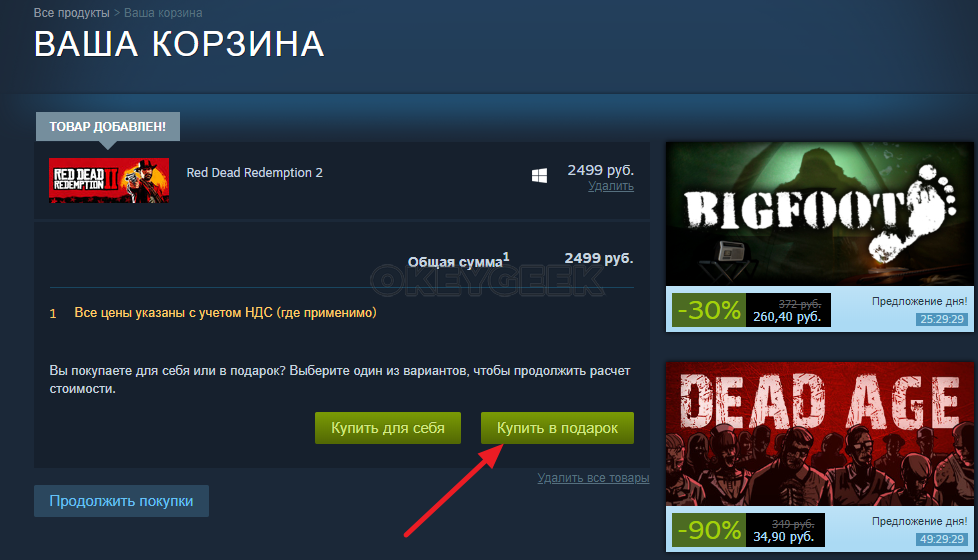
После этого появится список ваших друзей из Steam. Нужно выбрать друга, которому вы хотите сделать подарок. Если какой-то из ваших друзей хочет эту игру, у него около ника это будет обозначено. Выбрав друга, нажмите “Продолжить”.
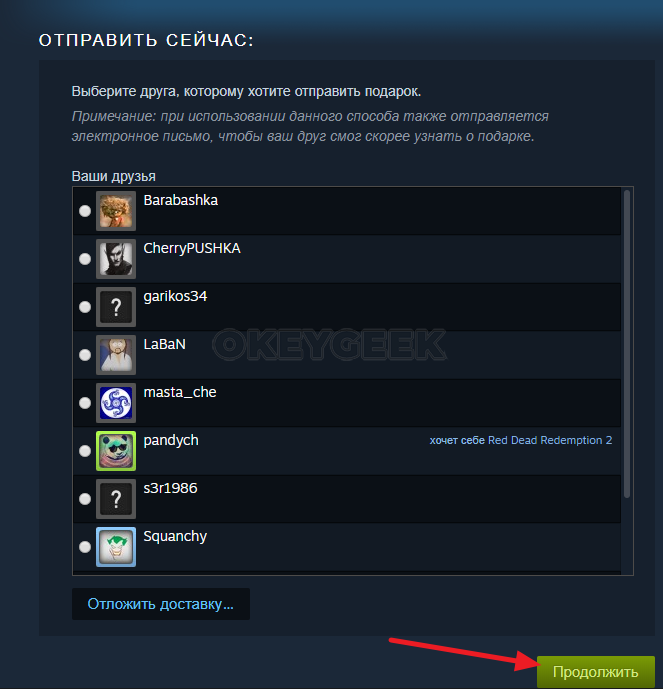
На следующей странице нужно оформить виртуальное письмо — ввести имя одаряемого, сообщение для него, выбрать пожелание и указать подпись, после чего нажать “Продолжить”.
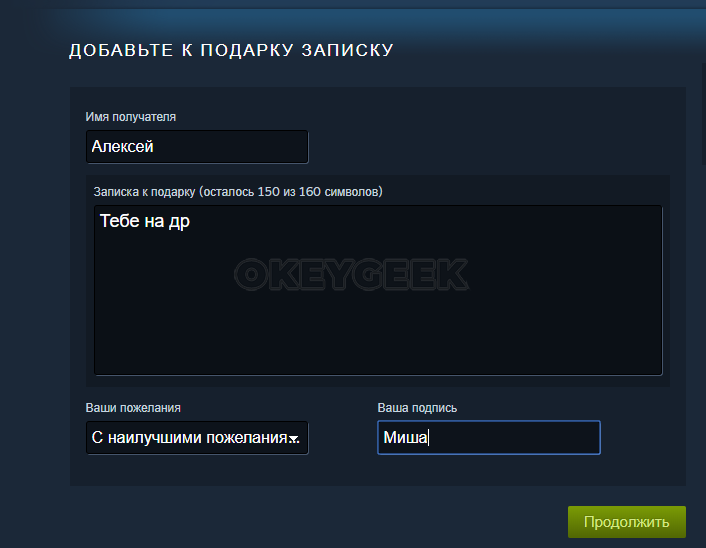
Дальше запустится стандартный процесс оплаты покупки в Steam, нужно выбрать способ оплаты и нажать “Продолжить”.
После этого остается завершить оплату, чтобы подарок отправился другу.
В приложении Steam на телефоне
После того как игра была добавлена в корзину, нажмите на кнопку “Купить в подарок”.
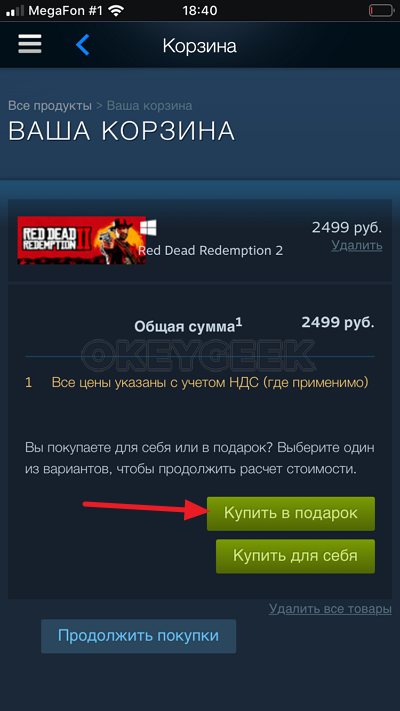
Выберите друга, которому предназначается подарок и нажмите “Продолжить”.
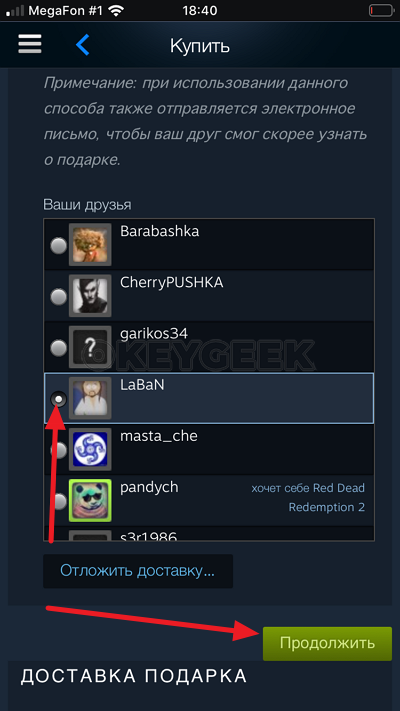
Оформите “Виртуальную открытку” и нажмите “Продолжить”.
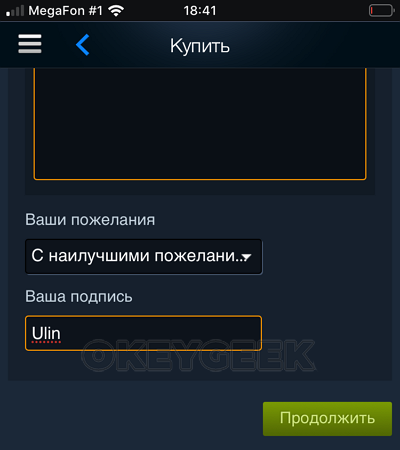
Далее останется выбрать способ оплаты и оплатить покупку, после чего игру получит друг.
Вот так просто можно порадовать друга игрой в Steam, подарив ему ее по поводу или без.
Как получить игры бесплатно в Steam. Как установить игру в Steam
Steam — это один из популярнейших игровых сервисов наряду с PSN и XBL для цифрового распространения игр, различного софта и дополнений. Нынче платформа Steam приобрела себе высокую популярность благодаря множеству фичей, среди которых особо выделяются сервис Steam Cloud для облачного хранения файлов, «Мастерская» для создателей модов, всевозможные форумы, сервис Greenlight, функция Big Picture и много-много другого. К концу 2013 года было объявлено о том, что в сервисе зарегистрировалось свыше 65 миллионов пользователей, а ежедневная активность сообщества нынче доходит до 6 миллионов пользователей.
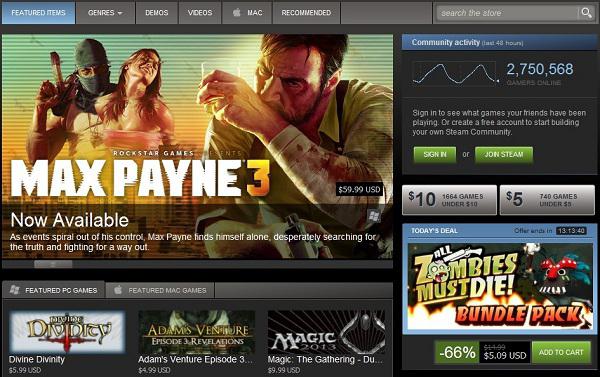
Как установить игру в Steam?
Сейчас огромное количество игр (кроме тайтлов от EA, Blizzard и некоторых других разработчиков) можно активировать в Steam, тем самым получив множество дополнительных возможностей помимо комфортной игры (ачивменты, облачное хранение сохраненных игр, «доски почета» и прочее). Как установить игру в Steam? Здесь есть 3 варианта:
- Игра куплена в розницу (диск). В этом случае вам, естественно, придется зарегистрироваться в Steam. Далее просто вставляйте диск с игрой и следуйте инструкциям. На начальном этапе вас попросят ввести лицензионный ключ, который должен находится в коробке. Введите его и ожидайте окончания установки.
- Игра куплена в цифровом виде НЕ в Steam. В таком случае войдите в Steam => Игры => Активировать через Steam => Введите цифровой ключ. После проделанной операции купленная вами игра появится в «Библиотеке», где вам ее просто останется загрузить.
- Игра куплена непосредственно в сервисе Steam. Если так, тогда игра автоматически активируется и сразу же появится в «Библиотеке», где вам нужно будет ее загрузить.
Как видите, все очень просто. Далее мы расскажем, как получить игры бесплатно в Steam, не тратя свои кровные.
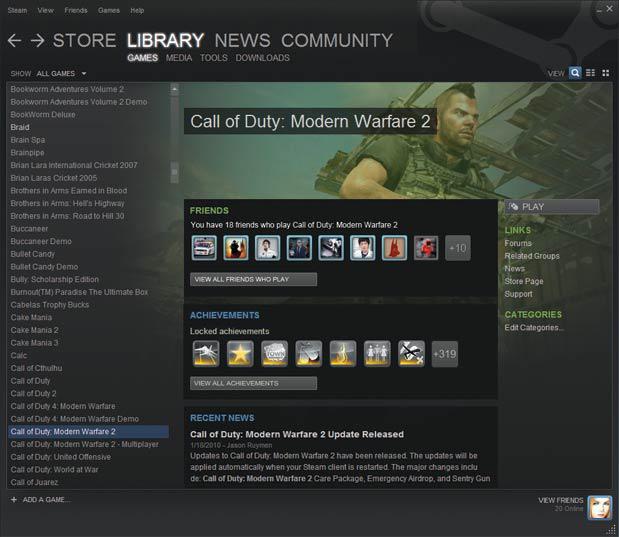
Free-to-play (F2P) игры
Как и следует из названия, F2P — это модель бесплатного распространения игр, где разработчики получают основную прибыль от микротранзакций, то есть внесения средств игроками (по желанию), кои хотят быстрее прокачать своего персонажа, купить дополнительные плюшки и элементы кастомизации. Сегодня F2P набирает все большую популярность, о чем может свидетельствовать количество самих продуктов. В Steam достаточно много таких игр, однако особого внимания достойны только 2 — Dota-2 и Team Fortress-2. Первая является наиболее популярным тайтлом в Steam, ежедневно собирая свыше полумиллиона геймеров по всему миру. Эта игра была удостоена высоких оценок от критиков и игроков, а различные турниры, где разыгрываются немалые призовые фонды (1-3 млн долларов) только подогревает интерес к Dota-2 и ежеминутно пополняет ряды поклонников. Что касается Team Fortress-2, то это тоже довольно популярная FPS-игра со множеством режимов и уникальными геймплейными возможностями. Ряд бесплатных F2P могут дополнить также Alien Swarm, America’s Army-3, Spacewar, HAWKEN, Infinity Wars и другие. Все, что вам нужно, — это просто зайти на соответствующую страничку в магазине Steam и загрузить ее себе на компьютер, привязав к своему аккаунту. Вот так просто мы получаем бесплатную игру в Steam.
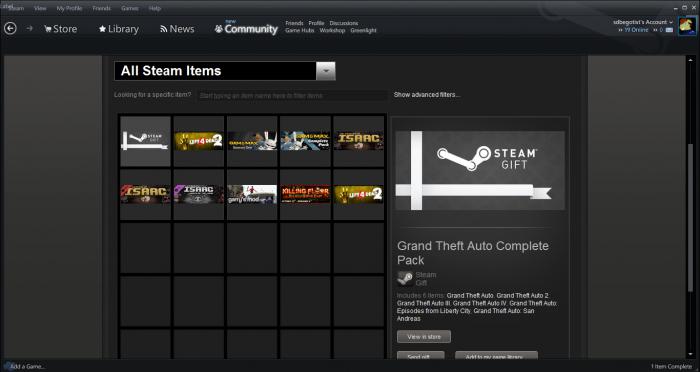
Сервис Steam Trades
Далее речь пойдет о таком полезном сервисе, как Steamtrades. Данная фича создана специально для того, дабы дать возможность пользователям Steam обмениваться гифтами (причем только ими, ведь привязанные к аккаунту игры обменивать нельзя), выигранными, к примеру, по рандомному образу в сервисе раздачи подарков Steam, о котором мы поговорим позже. Но зачем обменивать игры, которые достались и так бесплатно? Все просто: гифтовая игра у вас может быть уже куплена либо, что крайне возможно, будет банально не по душе. Все, что вам нужно, — это подать объявление в самом Steamtrades, указав обе игры (ту, которую хотите обменять, и ту, которую хотите получить). Как показывает практика, лучше проводить обмен с западными игроками, которые более честны и порядочны. К сожалению, чтобы торговаться с пользователями из-за границы вам необходимо знать английский язык (хотя бы на базовом уровне). Если таковых знаний нет, то все будет несколько прискорбно, из-за чего придется торговаться только с русскоязычными пользователями. Вот вы и узнали еще один прекрасный способ, как бесплатно получить Steam-игру. Ну что же, создавайте объявления, заводите новые знакомства и обменивайтесь товарами. Удачи!
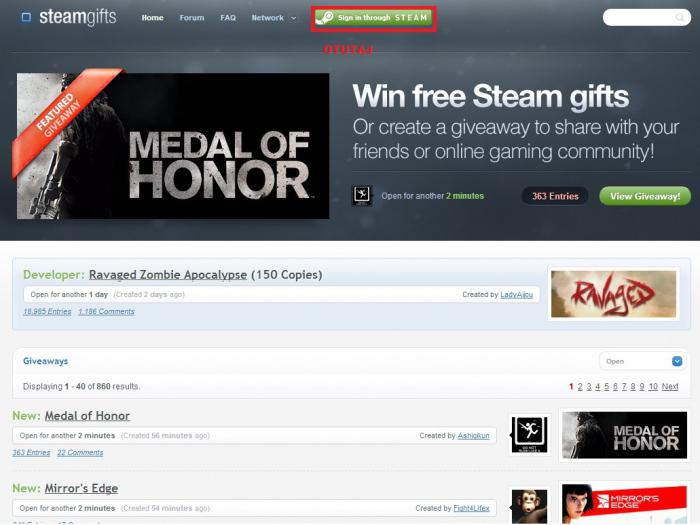
Сервис раздачи подарков Steam
Если у вас уже достаточно много игр в системе Steam (на сумму свыше 150 $), тогда вы можете зарегистрироваться на сайте данного сервиса. Сам сервис предназначен для раздачи гифтовых (подарочных) игр. При первом посещении сайта система автоматически проверит общую стоимость всех ваших тайтлов. Если вы задаетесь вопросом, как получить игры бесплатно в Steam, то можете испытать свою удачу и поучаствовать в раздаче гифтов (подарков), где победитель избирается рандомно. Попробуйте, вдруг повезет! Каждая игра участвует в раздаче от одних суток до одного месяца, поэтому порой придется потерпеть. Существуют также сервисы, которые схожи по принципу работы с данным сервисом, — это Play blink, Game miner и Gala giveaways. Подробнее о каждом из них вы можете узнать на официальных сайтах. Ну вот, еще один прекрасный способ, как получить игры бесплатно в Steam.
Праздничные скидки и подарки от разработчиков
Сервис Steam часто радует своих пользователей неплохими скидками, которые порой доходят до 90%. Наибольшее число игр, попадающих в список со скидками, наблюдается в преддверии больших праздников, таких как Новый год, Рождество, Пасха и другие. Однако множество тайтлов доступны по хорошим скидкам круглый год, но только по 5-10 за неделю. Что касается подарков от разработчиков, то зачастую к выходу ожидаемого проекта «привинчивают» другую игру от того же разработчика или издателя. Так, к примеру, было с Max Payne-3 от Rockstar Games, когда за приобретение этой игры бесплатно давали первые 2 части. То же самое было и с Call of Duty: Modern Warfare-3, когда в подарок давали дебютную часть «современной войны». Таких примеров можно привести много, но не будем вдаваться в подробности, маркетинговый ход вы поняли. Отдельно хотелось бы отметить компанию Valve, которая всем игрокам подарила Left-4 Dead-2 на Новый 2014 год. Игрокам нужно было только закрепить ее за своим аккаунтом и скачать. Игры через Steam бесплатно можно получить и нелегальным (пиратским) способом, о котором читайте дальше.
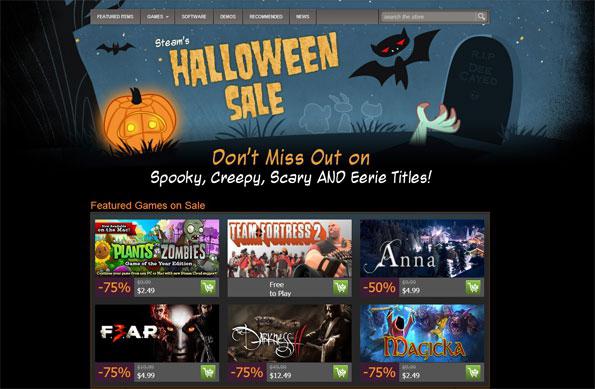
Пиратский способ
Если по каким-либо причинам вы не желаете приобретать игры честным путем, поддерживая разработчиков, тогда этот пункт для вас. На просторах множества торрент-трекеров вы можете найти раздачу со взломанным клиентом Steam. Как правило, в нем возможна установка до 100 игр, которые вы можете получить совершенно бесплатно. Конечно, во взломанной версии не так много действительно отличных и качественных продуктов, но если вы задаетесь вопросом, как получить игры бесплатно в Steam, то этот метод будет самым простым.
Как купить игру в Стиме себе или другу?

Steam
Одна из приятных особенностей в Стиме – это возможность играть самому или с друзьями в лицензионные игры. При приобретении игры есть несколько пунктов, которые необходимо выполнить.
- Скидки и распродажи
- Рекомендации к покупкам
- Покупка игры в Стиме
- Как купить игру другу в Стиме?
Скидки и распродажи
Всем опытным пользователям Стима известно, что на выходе игра стоит гораздо дороже, чем в дни распродажи, поэтому многие переплачивают за новинку. Есть несколько недостатков, из-за которых не стоит покупать игры в момент выхода:
Стоимость игры. В каталоге представлена цена без учета дополнений, а полное издание стоит в несколько раз дороже.
«Сырой» продукт. По некоторым причинам издатели выпускают в свет неготовые игры, которые богаты на наличие багов, лагов и прочих ошибок. Из-за этого часто падает оценка игры. Поэтому можно наблюдать гневные отзывы от игроков.
Платные дополнения. Мало игр, в которых есть бесплатные дополнения, а если таковые имеются, то они маловажны.
Рекомендации к покупкам
Как купить игру себе или другу в Стиме, чтобы это было выгодно? Для начала стоит определиться с игрой, то есть, если игра новая, то ее стоимость будет высокой, в случае со старыми играми стоит дождаться скидки. Ну и само собой надо иметь друзей, а если их нет, то надо добавить друга в Стиме.
Во время распродажи можно обнаружить весьма заманчивые предложения – большую скидку на франшизу в целом или на игру с дополнениями. Кстати, о последнем, новые игры стоит покупать только тогда, когда на них выходят все доступные дополнения. Дело в том, что во время скидок можно обнаружить большую разницу между стоимостью отдельной игры и с дополнениями в комплекте.
Обычно отдельная игра стоит дороже, чем вместе со всем дополнительным контентом.
Покупка новинки – дело ответственное, так как сейчас издатели взяли привычку ставить один ценник на все выходящие игры, а исключений мало. Дело в том, что игры, вышедшие за последние три года обладают защитой DENUVO, из-за которой стоимость игры возрастает практически в два раза. Полное издание может стоить до 500$.
А еще часто игры на выходе во много не доработанные, поэтому лучше подождать пару месяцев, чтобы разработчики смогли исправить ошибки в игре с помощью патчей.
Дополнительный контент в играх бывает разный – это может быть облик для персонажа или оружие, а может и полноценная сюжетная линия. Зачастую издатель предлагает приобрести игроку полное издание с невышедшими дополнениями, но когда придет время, игра обновится и дополнения станут доступны.
Если игра не новая, то можно приобрести сразу версию GOTY, в которой уже собраны все доступные дополнения. Стоимость комплекта всегда будет дешевле, чем цена игры отдельно плюс дополнения по отдельности.
Покупка игры в Стиме
Чтобы купить себе игру, много труда не нужно, но понадобятся денежные средства. Для этого нужно пополнить свой кошелек Стим или напрямую заплатить за игру. Пополнить свой счет можно любыми международными способами – электронные кошельки и банковские карты. Но купить напрямую, не пополняя счет, можно только с помощью карты.
Когда на аккаунте есть нужная сумма, а с игрой уже определились, то пора переходить к процедуре приобретения. Для начала нажимаем клавишу «Купить», после чего товар перемещается в корзину.
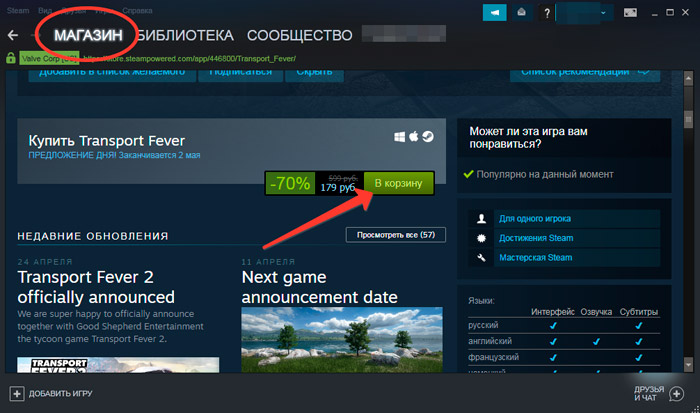
Затем необходимо пройти во вкладку «Корзина», где указана цена одного или нескольких продуктов, и нажать на кнопку “Купить игру для себя”, подтверждая свое согласие с пользовательскими условиями.
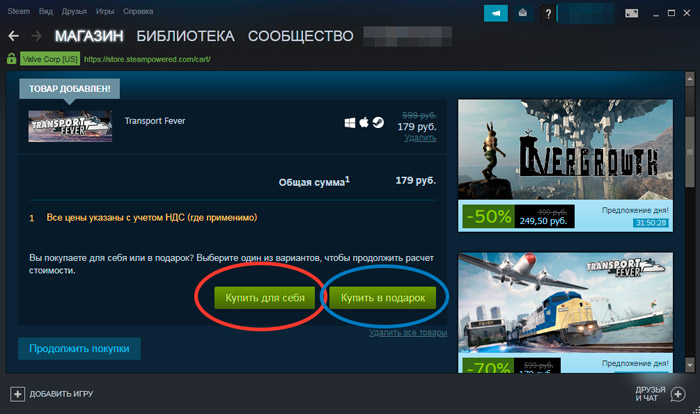
Потом следует способ оплаты – тут любой способ подойдет. Затем Стим предоставляет квитанцию о том, что покупка совершена. Приобретенная игра будет находиться в библиотеке, в разделе «Все игры». После этого можно ставить игру на загрузку.
Если вы давно купили игрушку, и хотите посмотреть когда игра была куплена, то и такая возможность в стиме имеется.
Как купить игру другу в Стиме?
Когда очередное приключение становится очень интересным, хочется поделиться им с друзьями, но как это сделать?
Для начала нужно определить, есть ли в игре кооперативное прохождение или нет. После этого можно выбрать способ покупки «Купить в подарок другу». Покупка действует только в ограниченном круге стран, а именно – СНГ. При выборе такого вида покупки Стим предупреждает об этом и предоставляет список стран, где работает данная услуга.
Далее все, как и при покупке игры себе – корзина и оплата. Можно написать небольшое послание в придачу к подарку, если это незапланированно.
Если пользователь, которому отослан подарок, в сети, то он получит его мгновенно. Однако, если пользователь отсутствует, подарок будет временно помещен в инвентарь отправителю. Что касается дополнений, то тут действует та же система оплаты и отправки.
Только для его запуска у друга должна быть в наличии оригинальная игра, а иногда необходимо ещё активировать ключ игры в Стиме.
Если друг отказался от купленной игры, то средства возвращаются на аккаунт к отправителю в течении нескольких часов. После получения подарка можно загружать игру и наслаждаться совместным прохождением. А если настроить голосовой чат и микрофон, то это наслаждение будет увеличиваться, ведь всегда интересно играть общаясь голосом.












